Firmware Stock
In questa pagina puoi recuperare il firmware per la stampante e le procedure di verifica ed aggiornamento del firmware in uso
Verifica della versione attualmente installata
- Dal menu principale della stampante tocca l'icona "Tool"
- Tocca l'icona "About"
- Troverai la versione del firmware indicata nella riga "Mainboard version"
Procedura di aggiornamento
- Scarica il file compresso del firmware
- Estrai il file appena scaricato
- Collega la microSD della stampante al PC/Mac
- Fai un backup dei file contenuti sulla microSD della stampante
- Copia l'intero contenuto (file e cartelle) all'interno della microSD
- Opzionale: Se in passato hai effettuato delle modifiche al file di configurazione "robin_nano35_cfg.txt", ricorda di inserire le stesse nel nuovo file, con lo stesso nome, che troverai nella cartella del nuovo firmware
- Spegni la stampante (se accesa)
- Inserisci la microSD nella stampante
- Riaccendi la stampante
- Attendi il caricamento del nuovo firmware
- Concluso l'aggiornamento sullo schermo della stampante visualizzerai il menu iniziale
Attenzione: non spegnere per nessun motivo la stampante durante la procedura di aggiornamento!!!
Aumentare la velocita' di stampa
Il firmware stock limita la velocita' della stampante, che puo' raggiungere accelerazioni piu' elevate
Questa limitazione e' la causa principale della discrepanza tra i tempi stimati da cura e quelli effettivi di stampa
Per rimuovere le limitazioni, sostituire i seguenti valori nel robin_nano_cgf.txt ed aggiornare il firmware come descritto nella sezione Primi Passi
>DEFAULT_X_MAX_FEEDRATE 300 #XÖáĬÈÏËÙ¶È (mm/s)
>DEFAULT_Y_MAX_FEEDRATE 300 #YÖáĬÈÏËÙ¶È (mm/s)
>DEFAULT_Z_MAX_FEEDRATE 5 #ZÖáĬÈÏËÙ¶È (mm/s)
>DEFAULT_E0_MAX_FEEDRATE 100 #EÖáĬÈÏËÙ¶È (mm/s)
>DEFAULT_E1_MAX_FEEDRATE 70 #EÖáĬÈÏËÙ¶È (mm/s)
>DEFAULT_X_MAX_ACCELERATION 1000 #XÖáĬÈÏ×î´ó¼ÓËÙ¶È (change/s) change = mm/s
>DEFAULT_Y_MAX_ACCELERATION 1000 #YÖáĬÈÏ×î´ó¼ÓËÙ¶È (change/s) change = mm/s
>DEFAULT_Z_MAX_ACCELERATION 200 #ZÖáĬÈÏ×î´ó¼ÓËÙ¶È (change/s) change = mm/s
>DEFAULT_E0_MAX_ACCELERATION 80000 #EÖáĬÈÏ×î´ó¼ÓËÙ¶È (change/s) change = mm/s
>DEFAULT_E1_MAX_ACCELERATION 1000 #EÖáĬÈÏ×î´ó¼ÓËÙ¶È (change/s) change = mm/s
>DEFAULT_ACCELERATION 1000 #X,Y,Z,E ´òӡʱµÄĬÈϼÓËÙ¶È
>DEFAULT_RETRACT_ACCELERATION 3000 #X,Y,Z,E »Ø³éĬÈϼÓËÙ¶È
>DEFAULT_TRAVEL_ACCELERATION 1000 #X,Y,Z ·Ç´òӡʱµÄĬÈϼÓËÙ¶È
>DEFAULT_MINIMUMFEEDRATE 0.0 #ĬÈÏ×îСËÙ¶È
>DEFAULT_MINSEGMENTTIME 20000 #»º´æ¿Õʱ£¬Ò»¸öÒƶ¯ËùÐèµÄ×îСʱ¼ä(µ¥Î»ms).
>DEFAULT_MINTRAVELFEEDRATE 0.0 #
Versioni firmware disponibili
Ultimamente, Flyingbear ha consegnato delle stampanti con chipset e driver diversi
Prima di scaricare ed installare il firmware, controllate la stampante, per sapere quale modello avete
Purtroppo, l'unica maniera per farlo e' aprire la parte inferiore della stampante, ma non fate prove a caso se non volete avete un pesate soprammobile in casa
Si prega di seguire la foto sottostante, oppure chiedere su facebook o discord
Una volta trovata la configurazione, consultate la figura qui sotto per decidere quale firmware scaricare
Se non riuscite a vedere bene l'immagine, cliccateci sopra e si aprira' ingrandita in una nuova finestra
| Stampante | Immagine | Chipset | Driver | Versione | Link |
|---|---|---|---|---|---|
| 4S | NA | NA | STOCK | 3.5.1 | Firmware Stock |
| 5 | 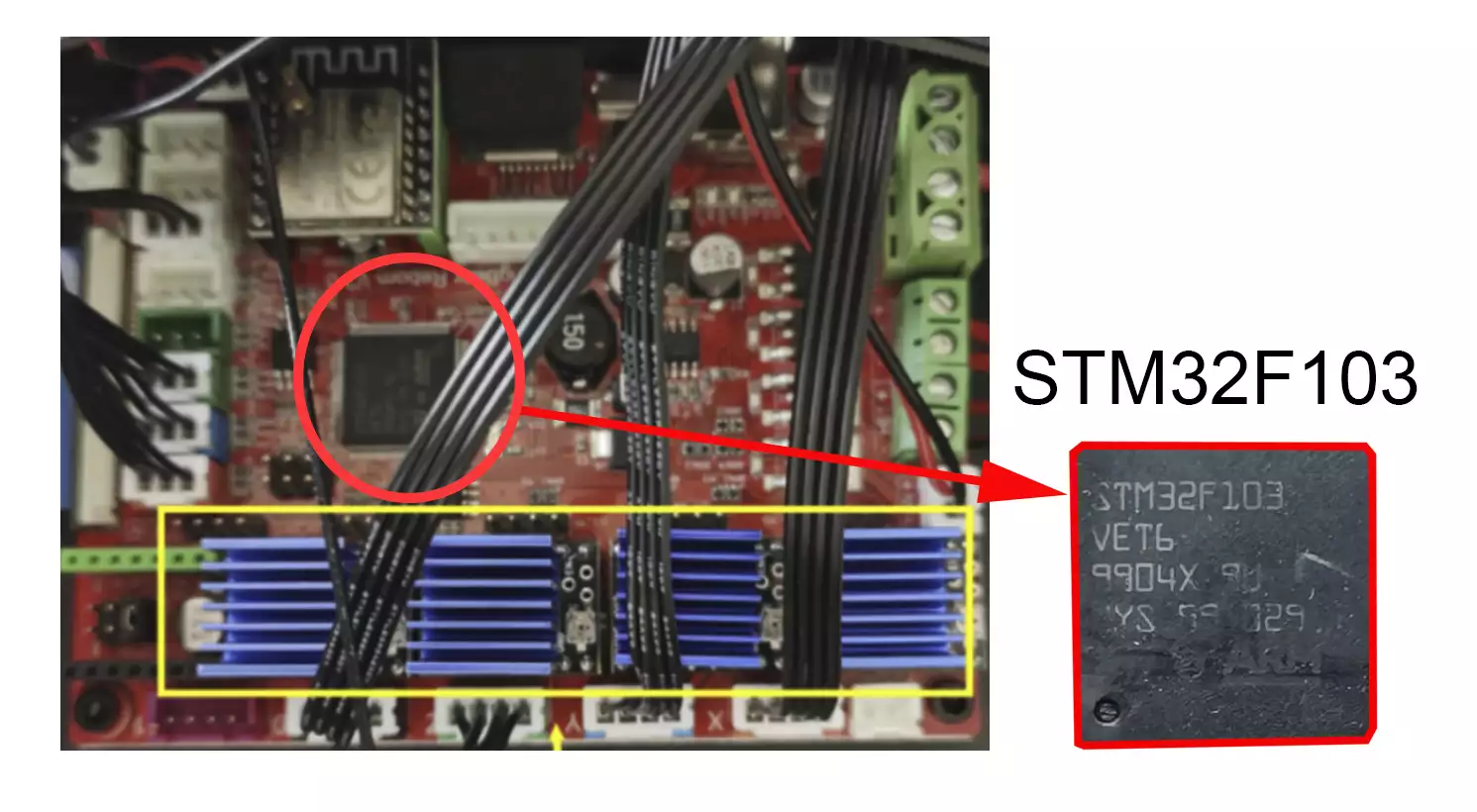 | STM32F103 | TMC2208/9 | 5.85 | Firmware Stock |
| 5 | 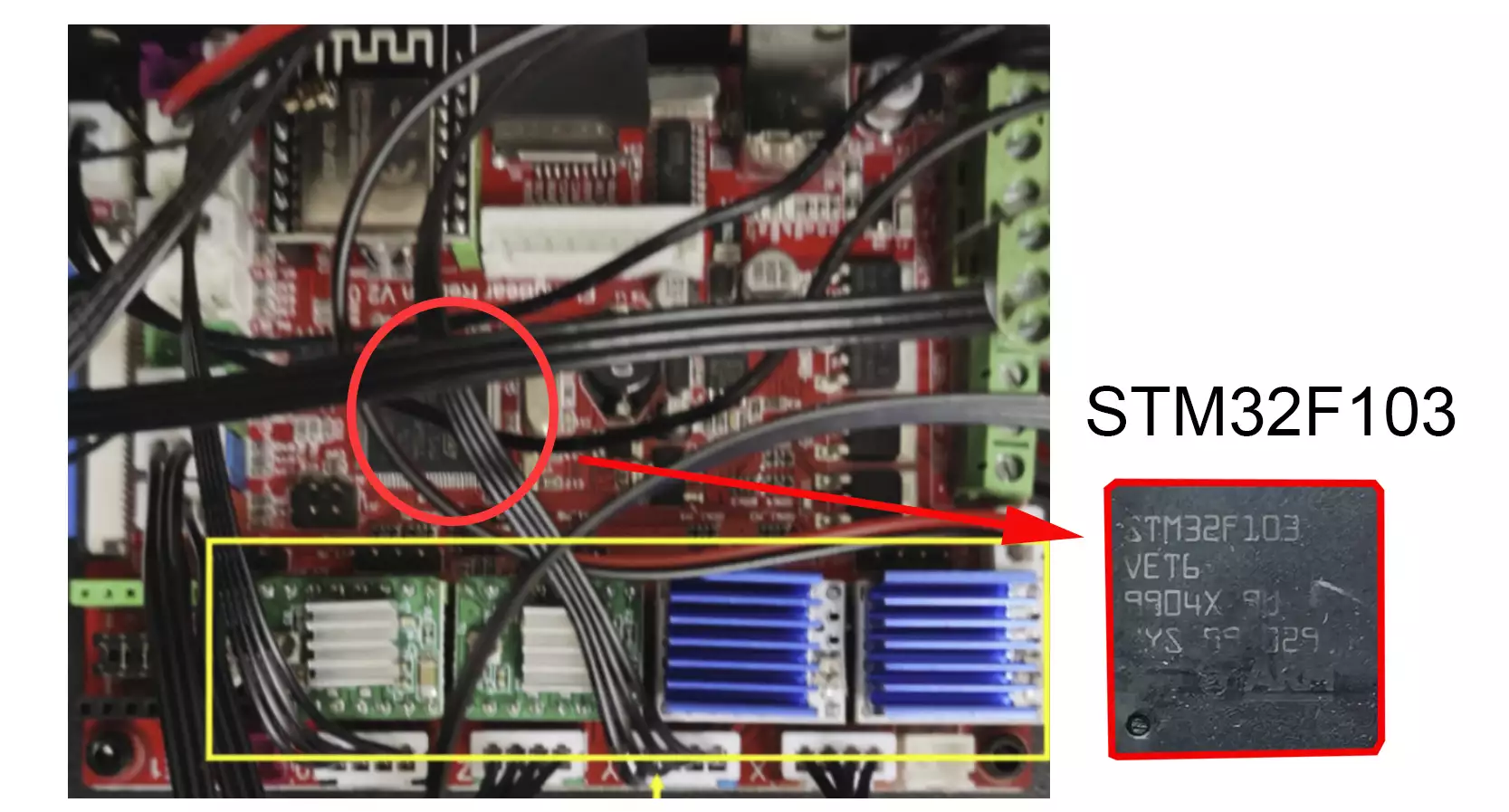 | STM32F103 | STOCK | 5.8.7 | Firmware Stock |
| 5 |  | STM32F407 | TMC2225 | 5.96-T25 | Firmware Stock |
| 5 | 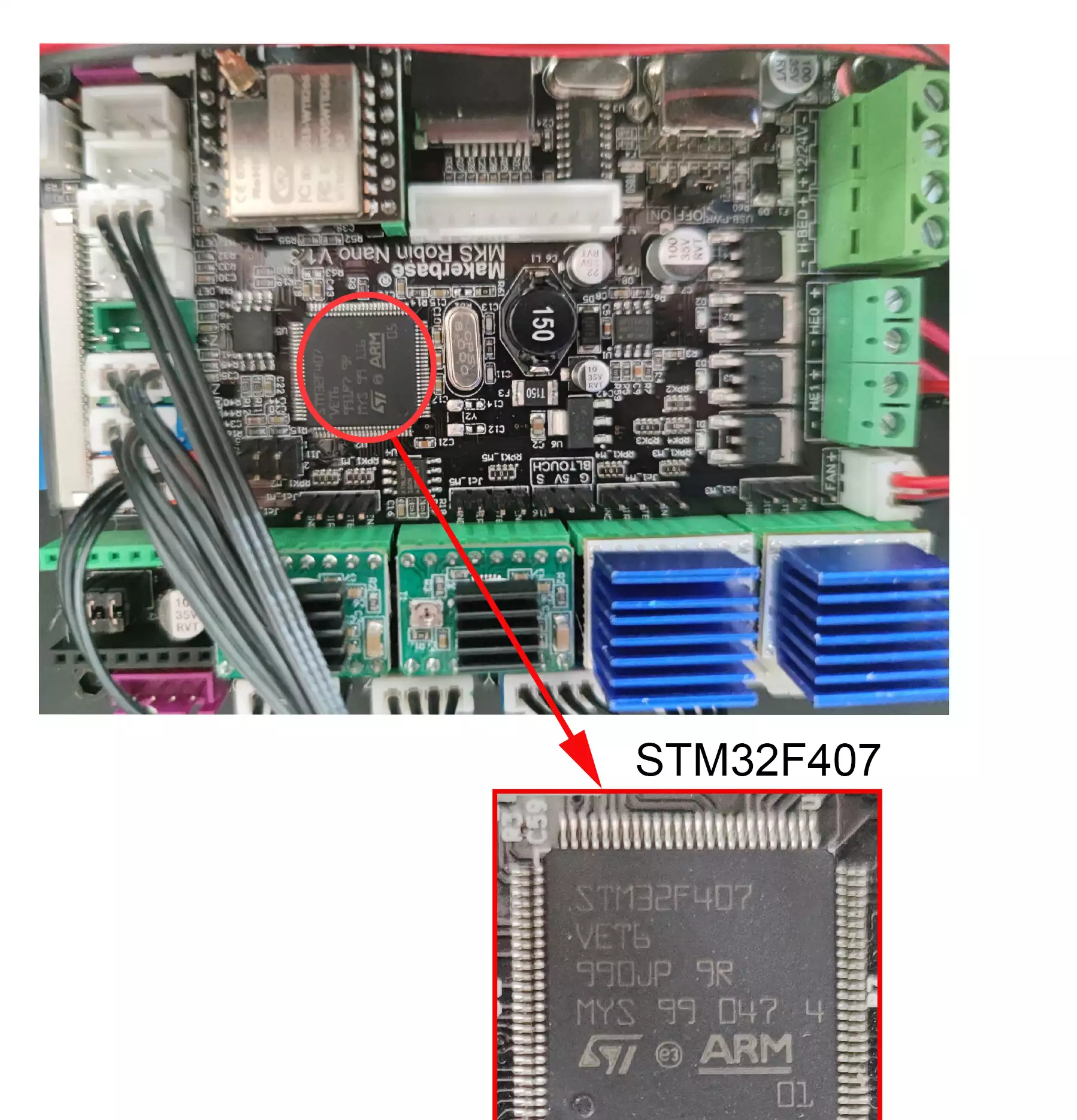 | STM32F407 | STOCK | v6.5 | Firmware Stock |
| 5 | 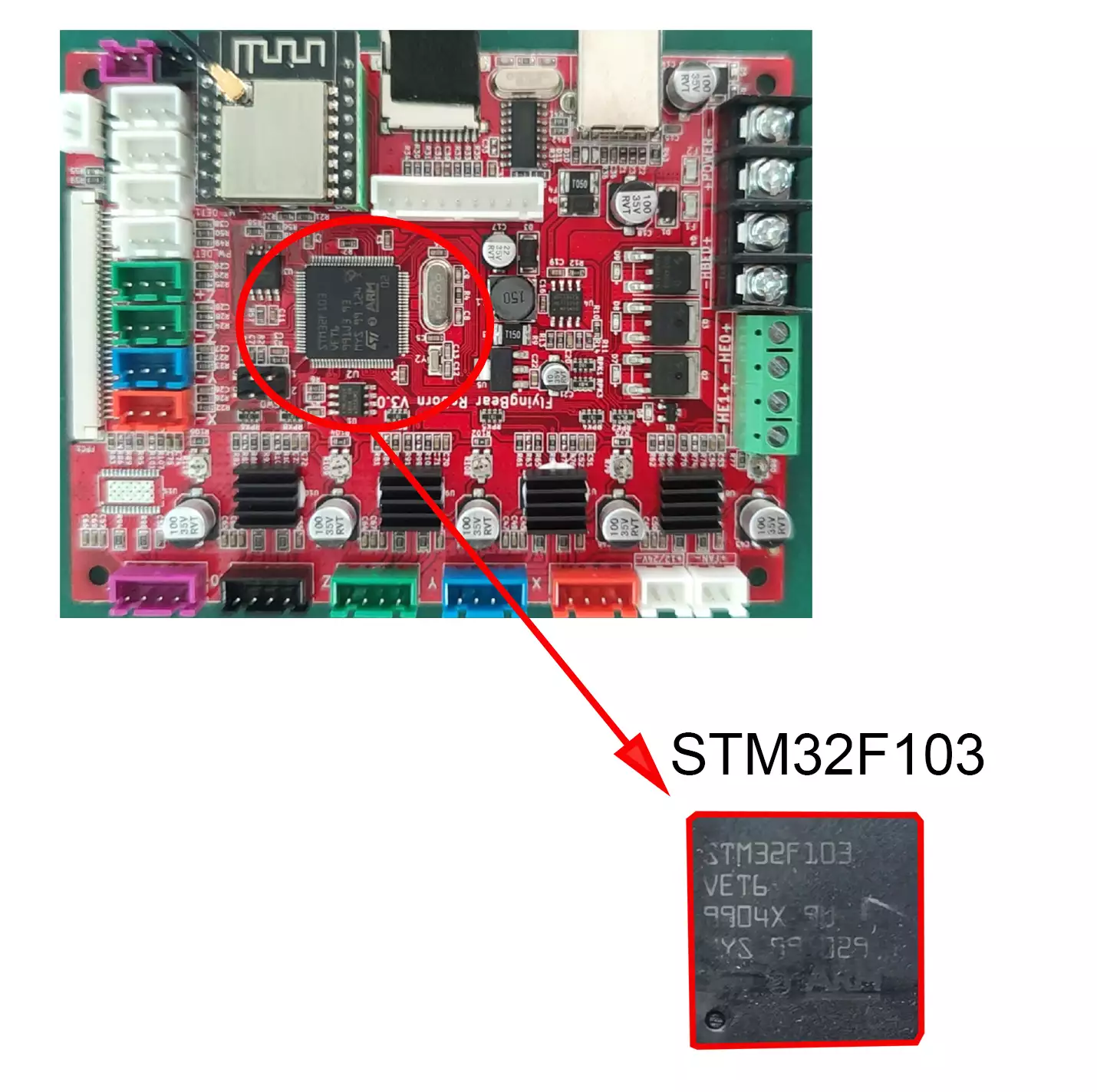 | STM32F103 | TMC2225 | v71 | Firmware Stock |
Link utili
Video-guida "Ghost 4S Firmware Upload Flying Bear" su YouTube